Hogyan készítsünk biztonsági másolatot a Gmailről a számítógépre a Gmail offline módjának használatával
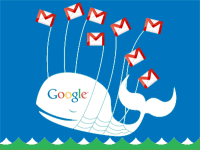
Annak ellenére, hogy a Felhő kiszolgáló sokkal megbízhatóbb, mint otthona vagy irodájaszámítógéppel, még a Google is időről időre leáll. A Google tegnap tegnap küzd a hétvégén bekövetkezett súlyos baleset helyrehozása érdekében. A Google biztonságban játszik, és mindent biztonsági másolatot készít, ám az összeomlást tapasztalt emberek elveszítették a korábbi e-maileket, amíg a biztonsági mentéseket vissza nem állították. Hogyan lehet ezt elkerülni? Az e-mail biztonsági másolatával!
Összesen csak 40 000 felhasználót érintettek,de ha köztük voltál, alig volt öröm, ha egész hétvégén e-mailek nélkül ragadtál volna el. Ugyanez mondható el az internethozzáférésről és sok más dologról is, amelyek néha akadályozzák az online Gmail-fiók elérését. Szerencsére a Google rendelkezik Offline móddal, amely megoldja ezeknek a problémáknak a nagy részét. Miután engedélyezte, csak annyit kell tennie, hogy meglátogatja a Gmail.com webhelyet, és az összes e-mail továbbra is ott lesz, még akkor is, ha nincs internet-kapcsolata!
Készen áll a Gmail offline mód beállítására? Csináljuk!
Megjegyzés: A Gmail offline módja az Internet Explorer és a Firefox operációs rendszerrel működik, de ehhez szükség van a Google Gears bővítményre. A Chrome alapértelmezés szerint támogatja. A Gmail offline szolgáltatás nem fog működni azokkal a fiókokkal, amelyekkel Többszörös bejelentkezés engedélyezve, ezt itt letilthatja.
A Gmail offline módjának engedélyezése
1. lépés
Kattints a fogaskerék ikonra a Gmailben és választ E-mail beállítások. Alternatívaként csak teheti meg Kattints ide.
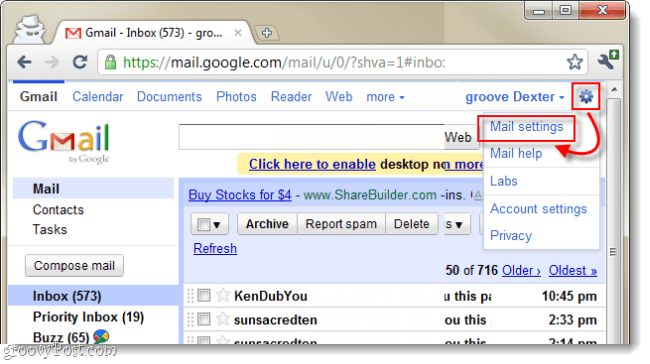
2. lépés
Kattints a Offline fülre a beállítások menüből és Jelölje be a golyó Kapcsolja ki az offline leveleket ezen a számítógépen. Most csak testre kell szabnunk a letöltött leveleket.
- 2.b választ milyen friss leveleket szeretne letölteni a legtöbb mappákat. A Gmail offline módja olyan opciót kínál, amelyet a 3. lépésben látunk, amely lehetővé teszi Önnek, hogy egyedileg válassza ki, melyik mappák kerülnek teljes mentésre. Az alábbi példában I Kiválasztott egy hétnél régebbi levelek biztonsági másolatához. Ennek oka az, hogy a leveleim nagy része egy hét elteltével irreleváns lesz, de van még néhány olyan mappa, amelyet szeretnék biztonsági másolatként készíteni a teljes történelemről.
Most Kattints Címke megváltoztatása Beállítások.
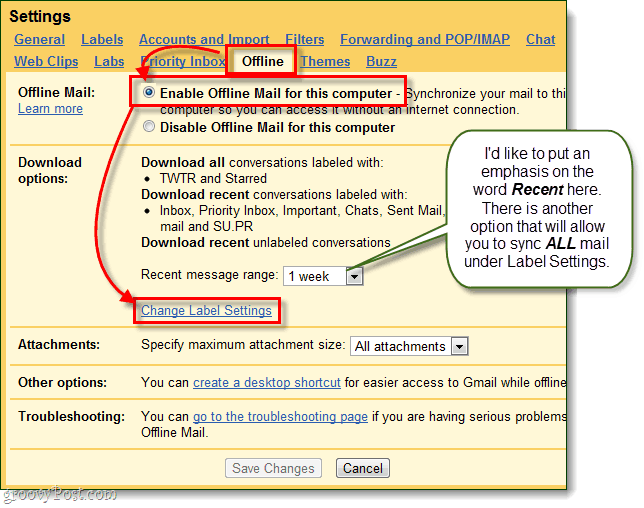
3. lépés
A címkebeállításoknak most a képernyő egészére ki kell terjedniük. Itt testreszabhatja, hogy mely leveleket szeretné letölteni.
- Minden - Töltse le a teljes levelezési előzményeket egy adott mappára / címkére a Gmail-ben.
- 1 hét - Ez bármilyen időkorlát lesz, amelyet beállított Friss a 2.b lépéshez, az ettől régebbi leveleket nem töltjük le.
- Egyik sem - Ezt a mappát / címkét egyáltalán nem töltjük le.
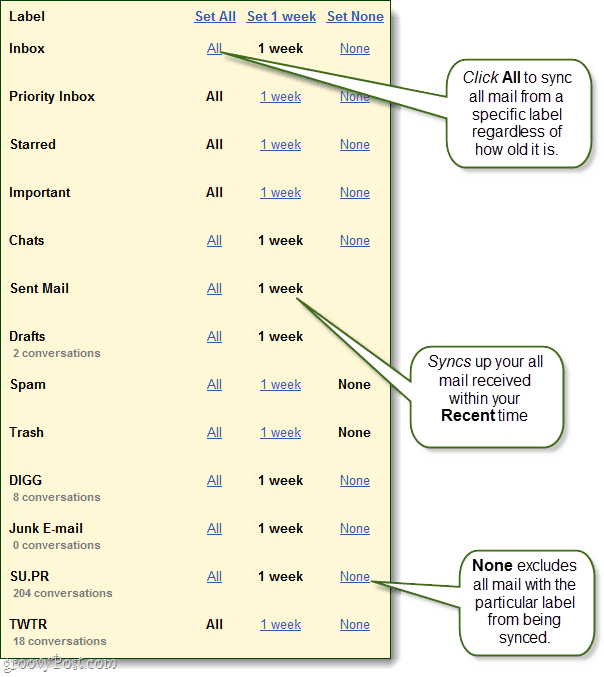
4. lépés
Megadhatja a mellékletek maximális méretét, dekivéve, ha 100mb + fájlokat küldnek Önnek emberek, ez nem jelent problémát. Készíthet egy asztali parancsikont is, amely közvetlenül megnyitja a postafiókját, de mindez csak a gmail.com web böngészőjének megnyitása.
Amikor elkészült a testreszabással, Kattints Változtatások mentése, és már majdnem készen vagyunk.
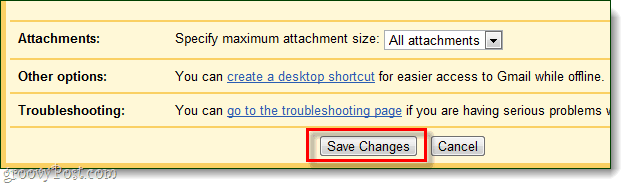
5. lépés
Átad egy sor figyelmeztetést. Kattints Következő
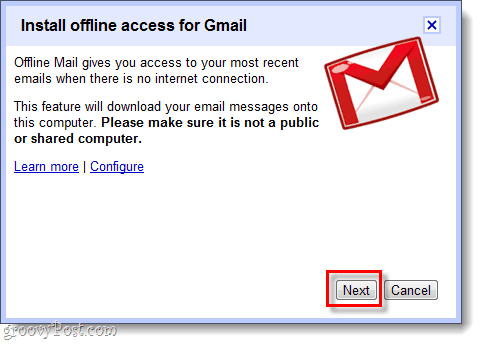
Kattints Lehetővé teszi és hogy bízol a Gmailben a Google Gears elérésében.
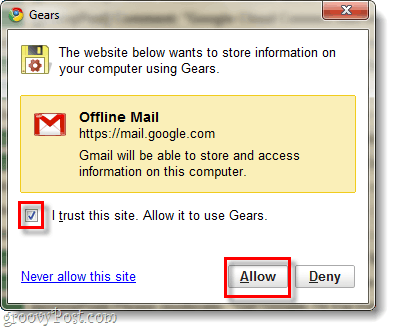
Választ ha bármilyen parancsikont szeretne, Kattints rendben.
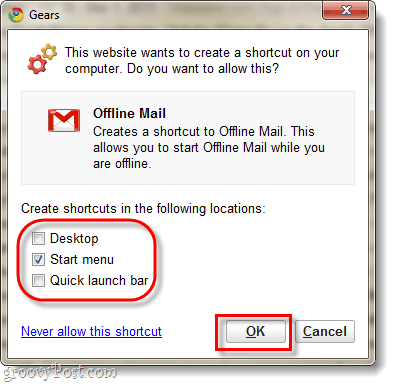
Várjon néhány perc, hogy a Google befejezze a telepítést, és töltse le az e-mail archívumot. Az az időtartam, ahány tárhelyet az e-mailekhez használ. Használt hely általában a Gmail weboldalának alján látható.
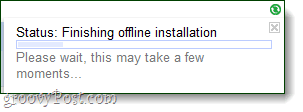
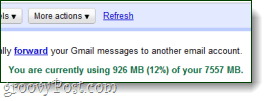
Kész!
Mostantól biztonsági másolatot kell készíteni a Gmail e-mailjeiről ésletöltve a számítógépére a Google Gears segítségével. Most, hogy engedélyezte az offline módot, dönthet úgy, hogy mikor szeretne szinkronizálni és letölteni az e-maileket, és annak kikapcsolása is egyszerű. Csak offline mód megnyitásához Kattints a zöld zöld pipa, amely most megjelenik a Gmail ablakának jobb felső sarkában; a felhasználóneved alatt.
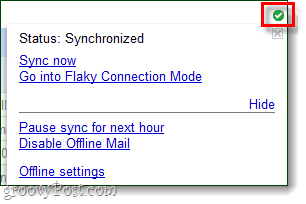
Készítsen biztonsági másolatot a biztonsági mentésről
Ha szeretné tudni, hogy a Google Gears hol tárolja a Gmail adatait a számítógépen, akkor az a hely % UserProfile% AppDataLocalGoogleChromeUser DataDefaultPlugin DataGoogle Gears. Itt átmásolhatja a mail.google.com mappát, hogy másolatot készítsen róla, de ellenőrizze, hogy az nem üres-e, mivel a Gears valamilyen okból hajlamos több Gmail-mappát létrehozni.
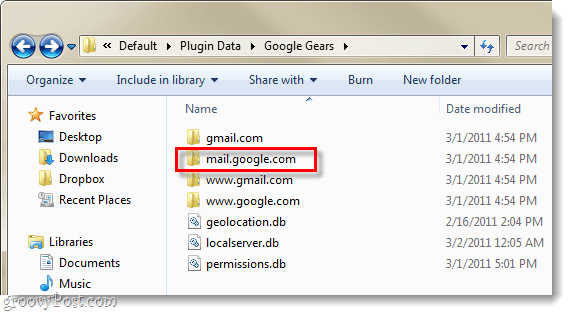










Szólj hozzá